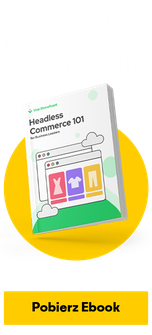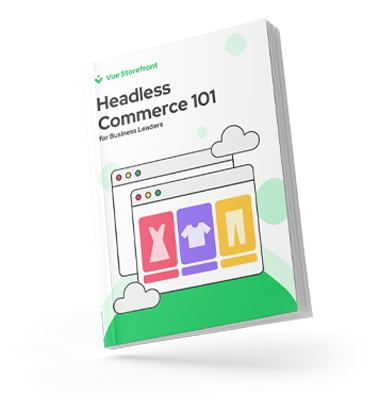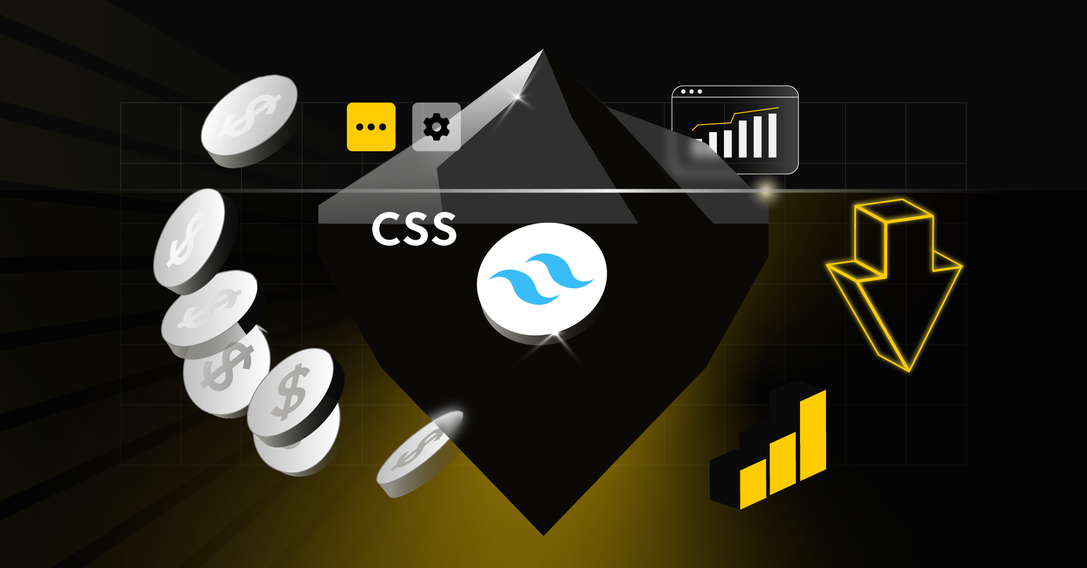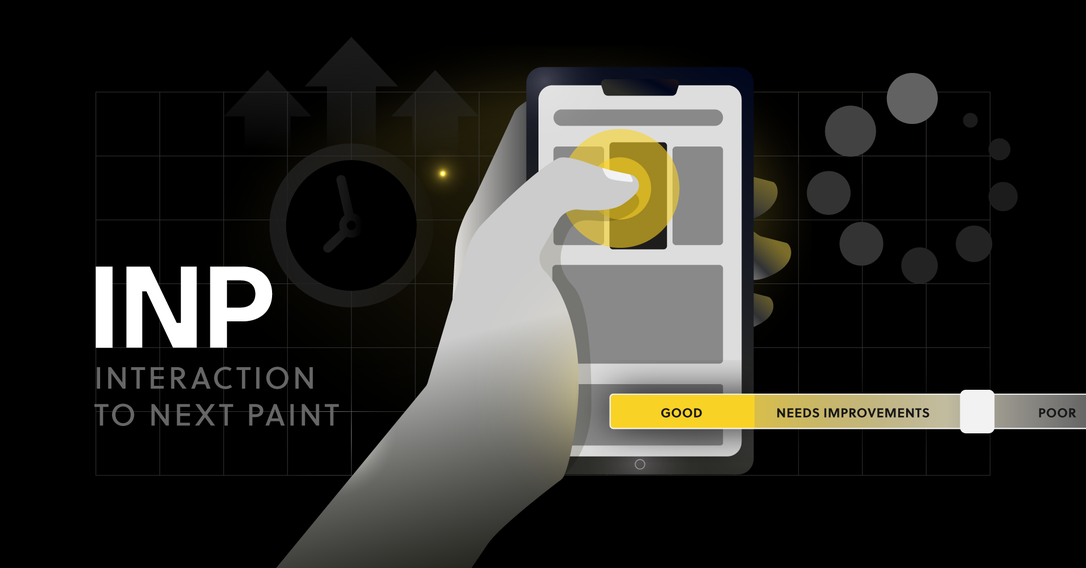8 min
14 listopada 2025
Jak śledzić ruch z AI Overviews w Google Analytics 4 – Poradnik Wdrożeniowy
Era klasycznego wyszukiwania dobiega końca. Wraz z rosnącą popularnością LLMów jak Chat GPT i integracją generatywnej sztucznej inteligencji (AI) w wynikach Google (funkcja AI Overviews) znacząco zmienia się sposób, w jaki użytkownicy wchodzą w interakcje z naszą stroną internetową.
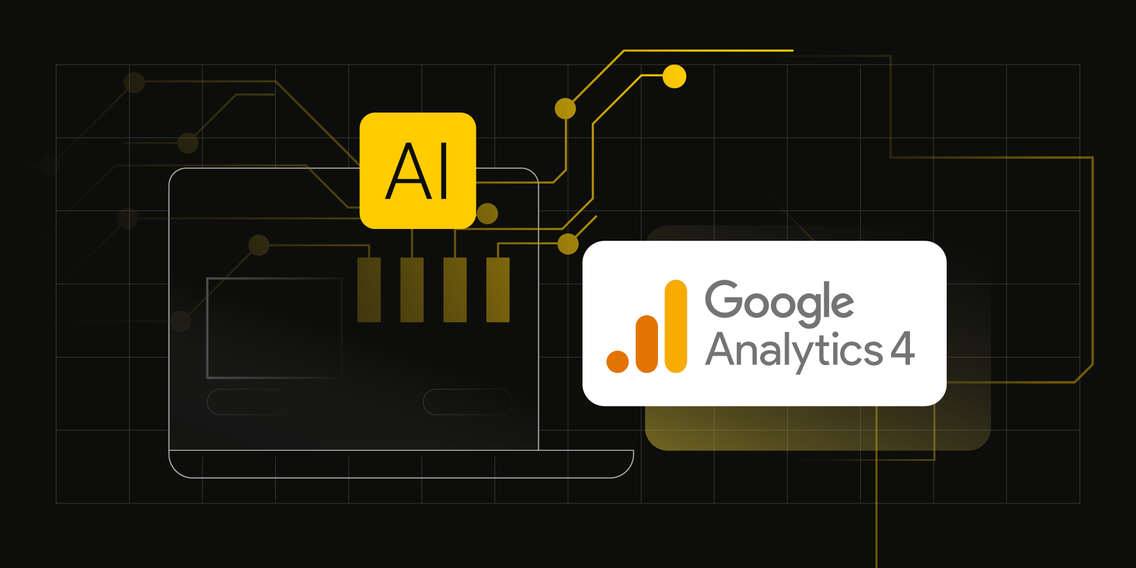
Posłuchaj artykułu w wersji audio.
Dwa główne wyzwania dla analityków w erze AI
Identyfikacja Referali AI (Ruch Odsyłający): Rozdzielenie ruchu pochodzącego z LLMów (w formie referrali) od standardowego ruchu odsyłającego. Ten wątek jest szeroko poruszany, ale uwzględniamy go w naszej instrukcji, aby zapewnić kompleksowe rozwiązanie.
Identyfikacja Ruchu AI Overviews: Zrozumienie, jaka część ruchu oznaczanego dotychczas jako Organic Search faktycznie pochodzi z AI Overviews. To pierwszy guide, w którym znajdziesz instrukcje, jak to precyzyjnie mierzyć.
Czym ten Guide różni się od innych? Nasze know-how:
Większość dostępnych w sieci poradników skupia się na identyfikacji ruchu AI pochodzącego z referali (np. ChatGPT, Claude, Perplexity). Daje one niepełny obraz.
My dostarczamy kompletne rozwiązanie, które łączy dwa kluczowe filary identyfikacji ruchu AI, gwarantując pełny i wiarygodny wgląd w Twoją widoczność w nowej erze wyszukiwania:
Filar I: Czysty Ruch z Chatbotów (Identyfikacja Referali AI): Wyłapujemy i grupujemy ruch z narzędzi, które odsyłają jako klasyczne referale (pierwszy filar), odciążając Twój kanał Referral i zapewniając czyste dane.
Filar II: Ujawnienie Ukrytych Sesji (Śledzenie AI Overviews): Wyłapujemy kliknięcia bezpośrednio z wyników Google, które do tej pory maskowały się jako ruch organiczny. Zyskujesz pełną kontrolę nad największą, dotychczas niewidoczną, częścią ruchu AI.
Twoja Przewaga: Precyzja i Intencja Użytkownika
Unikalna wartość tego Guide’a polega na tym, że integrujemy te metody poprzez modułową modyfikację danych w Google Tag Manager (GTM):
Modyfikacja utm_medium (Nasze Know-How): To jest kluczowy element: na poziomie Tag Managera modyfikujemy atrybut medium dla hitów pochodzących z AI Overviews, nadpisując go na unikalną wartość "ai-overviews". Dzięki temu możemy w GA4 stworzyć spójną grupę kanałów AI Search, która działa precyzyjniej niż standardowe grupowanie.
Wgląd w Intencję (Opcjonalnie, ale Kluczowe dla SEO): Do każdego kliknięcia z AI Refferals doklejamy atrybuty snippet_text_start i snippet_text_end. To pozwala Ci zobaczyć, czego dokładnie szukał użytkownik, dając nieoceniony wgląd w intencję zapytania.
Poniżej przedstawiamy nasze autorskie rozwiązanie, które pozwoli Ci zidentyfikować ten ruch i, co najważniejsze, ustalić, jaki dokładnie fragment Twojego tekstu został wykorzystany przez AI.
Zanim zaczniesz – szybkie FAQ
Czy metoda Beecommerce jest stabilna?
Metoda śledzenia AI Overviews, którą za chwilę wdrożysz, jest skuteczna, ale opiera się na nieoficjalnych modyfikacjach (Text Fragments nie jest standardem W3C).
WAŻNE: Miej na uwadze, że nasze rozwiązanie jest wrażliwe na zmiany i aktualizacje polityki Google i może przestać działać w przyszłości. Traktuj to jako tymczasową, lecz strategiczną przewagę rynkową.
Wdrożenie tego rozwiązania to natychmiastowy dostęp do danych, które są fundamentem Twoich przyszłych decyzji SEO. Choć jest to rozwiązanie ad hoc, przewaga strategiczna i analityczny wgląd, który zdobywasz już dziś, są nieosiągalne dla konkurencji.
Kiedy zobaczysz dane?
Po wdrożeniu konfiguracji w Google Tag Manager i Google Analytics 4, system potrzebuje czasu na przetworzenie nowych danych:
Opóźnienie: Na widoczność nowych wymiarów i parametrów w raportach musisz poczekać do 24-48 godzin (choć niektóre operacje w GA4 mogą trwać do 72 godzin). Nie sprawdzaj poprawności danych tuż po wdrożeniu, to zwyczajnie nie ma sensu.
Brak Danych Wstecznych: Zbieranie danych zaczyna się od momentu publikacji zmian. Nie zobaczysz danych z przeszłości. To nie magia.
1. Wdrożenie w Google Tag Manager (GTM)
Najszybszym sposobem na wdrożenie jest import przygotowanego przez nas kontenera JSON, który zawiera wszystkie niezbędne zmienne (do przechwytywania fragmentów tekstu) oraz tagi.
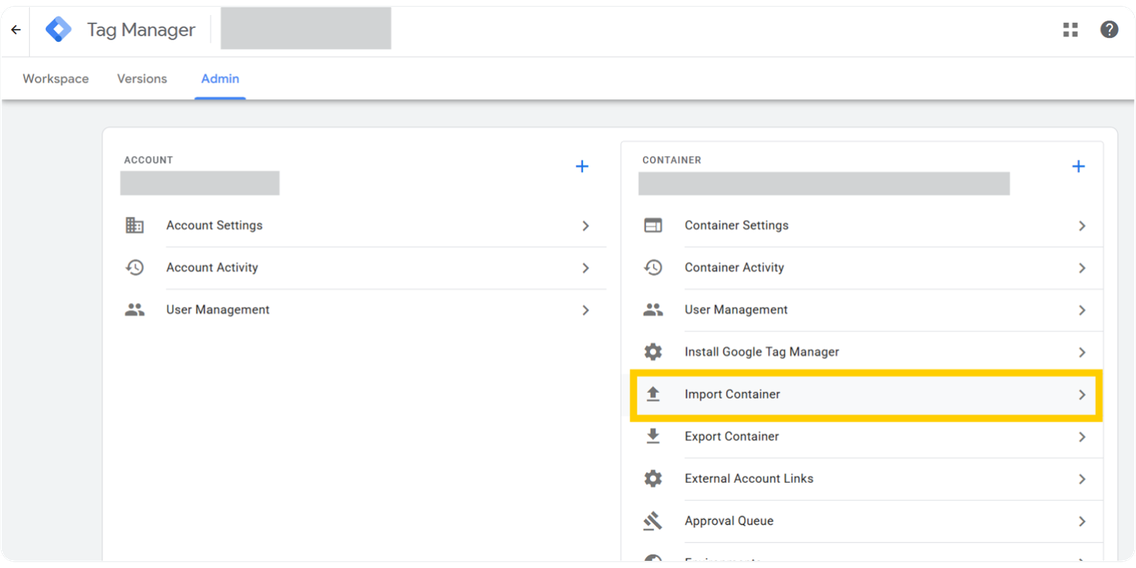
Krok 1: Import Kontenera GTM
1. Pobierz przygotowany plik JSON (AI Overview Tracking - GTM template by beecommerce.pl.json).
2. Zaloguj się do Google Tag Managera i przejdź do sekcji Admin (Administrator).
3. Wybierz Import Container (Importuj kontener).
4. Wybierz pobrany plik JSON i jako metodę importu ustaw Merge (Scal).
5. Wybierz opcję Overwrite conflicting tags, triggers and variables (Nadpisz konflikty).
6. Kliknij Add to workspace (Dodaj do obszaru roboczego).
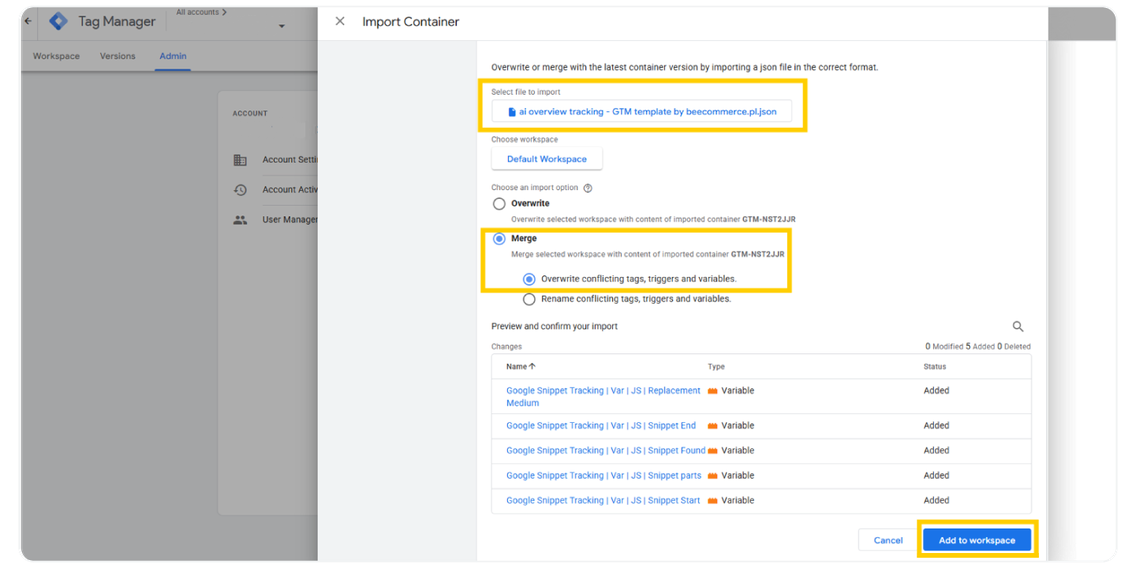
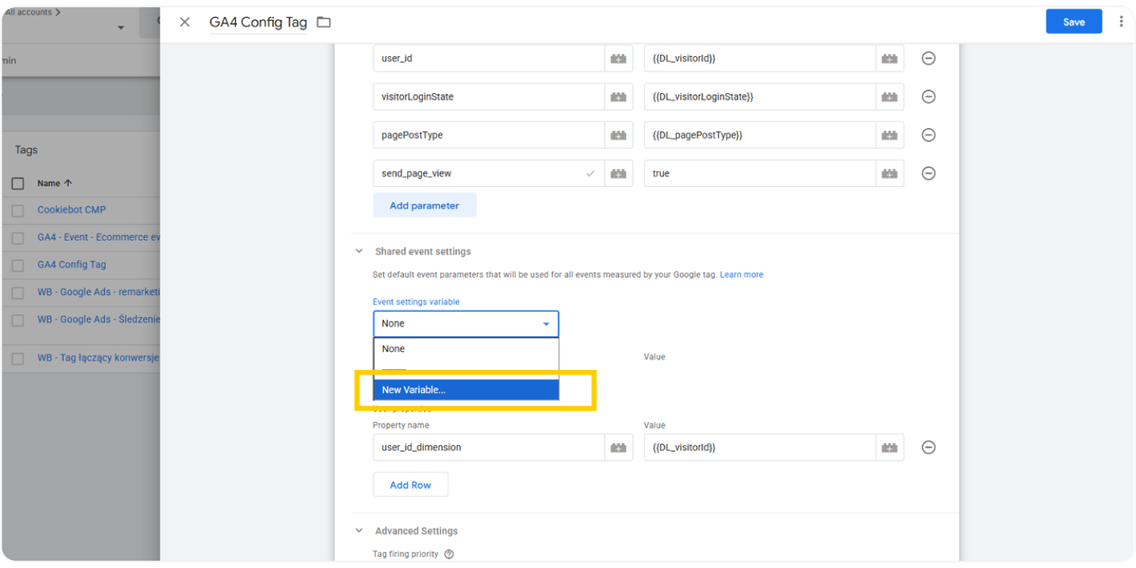
Krok 2: Konfiguracja Tagu GA4
Musisz podpiąć zaimportowane zmienne do swojego głównego tagu konfiguracyjnego GA4, aby wszystkie zdarzenia automatycznie zawierały informację o AI Overviews.
1. Otwórz swój istniejący GA4 Config Tag (Tag konfiguracyjny GA4).
2. Rozwiń sekcję Shared Event settings (Ustawienia udostępnionego zdarzenia). Jeśli masz już skonfigurowaną tą zmienną, przejdż do pkt. 5 instrukcji.
3. Z listy Event settings variable wybierz New Variable... (Nowa zmienna).
4. Nazwij nową zmienną "GA4 | Var | Event Settings | Common Event Settings".
5. Dodaj następujące trzy parametry:
Event parameter: medium | Value: {{Google Snippet Tracking | Var | JS | Replacement Medium}}
Event parameter: snippet_text_start | Value: {{Google Snippet Tracking | Var | JS | Snippet Start}}
Event parameter: snippet_text_end | Value: {{Google Snippet Tracking | Var | JS | Snippet End}}
Wskazówka: W polu Value zacznij wpisywać {{, aby skorzystać z wyszukiwarki zmiennych i uniknąć literówek.
6. Zapisz zmienną, a następnie zapisz Tag konfiguracyjny GA4.
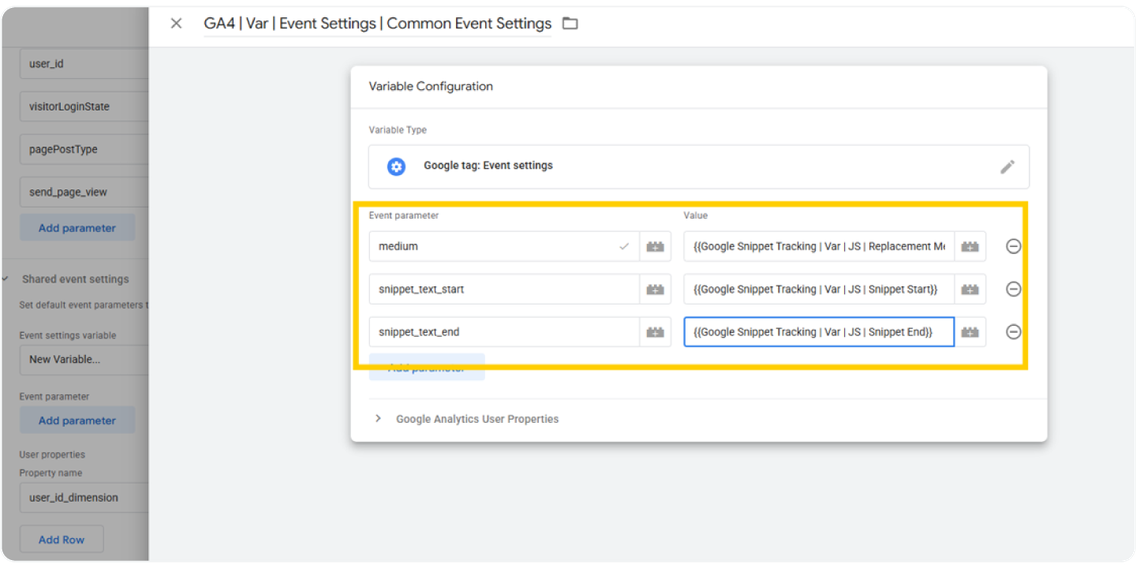
Krok 3: Publikacja
1. Zapisz wszystkie zmiany w GTM.
2. Opublikuj kontener.
2. Konfiguracja w Google Analytics 4 (GA4)
Teraz nadszedł czas, aby w pełni wykorzystać dane, które zebrałeś w GTM. Musisz przygotować GA4, aby mógł przejrzyście odbierać i kategoryzować te nowe informacje, transformując surowe parametry w gotowe do analizy, biznesowe raporty.
Krok 4: Tworzenie Wymiarów Niestandardowych (Custom Dimensions)
Wymiary te pozwolą Ci analizować, jaki fragment tekstu z twojej strony był wykorzystany przez LLM i wygenerował ruch w przypadku Referali z AI.
1. Zaloguj się do GA4 i przejdź do sekcji Admin (Administracja) > Data display (Wyświetlanie danych) > Custom definitions (Definicje niestandardowe).
2. Kliknij Create custom dimension (Utwórz wymiar niestandardowy).
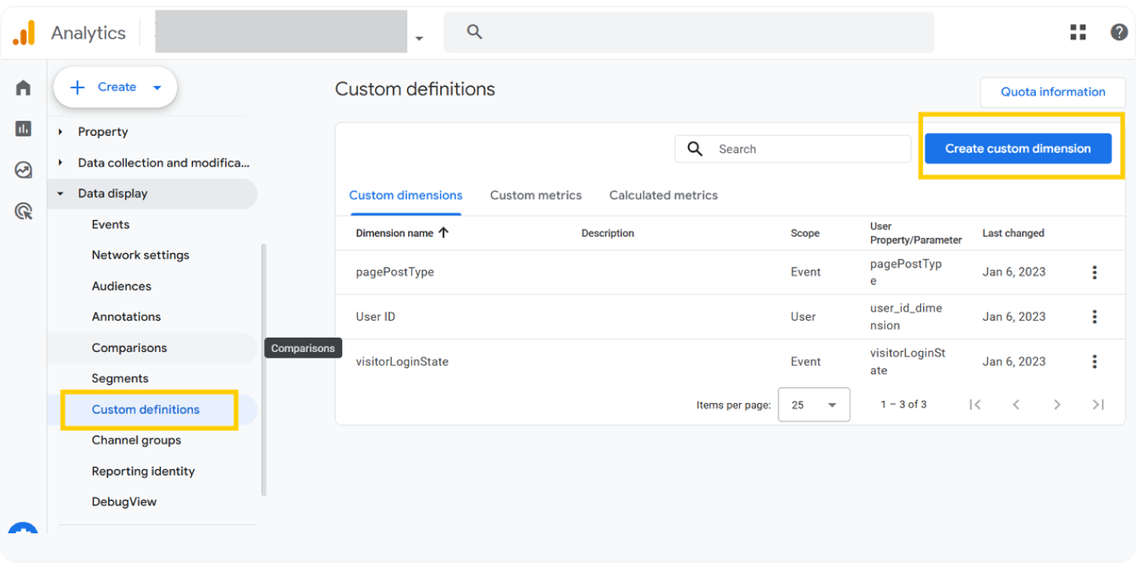
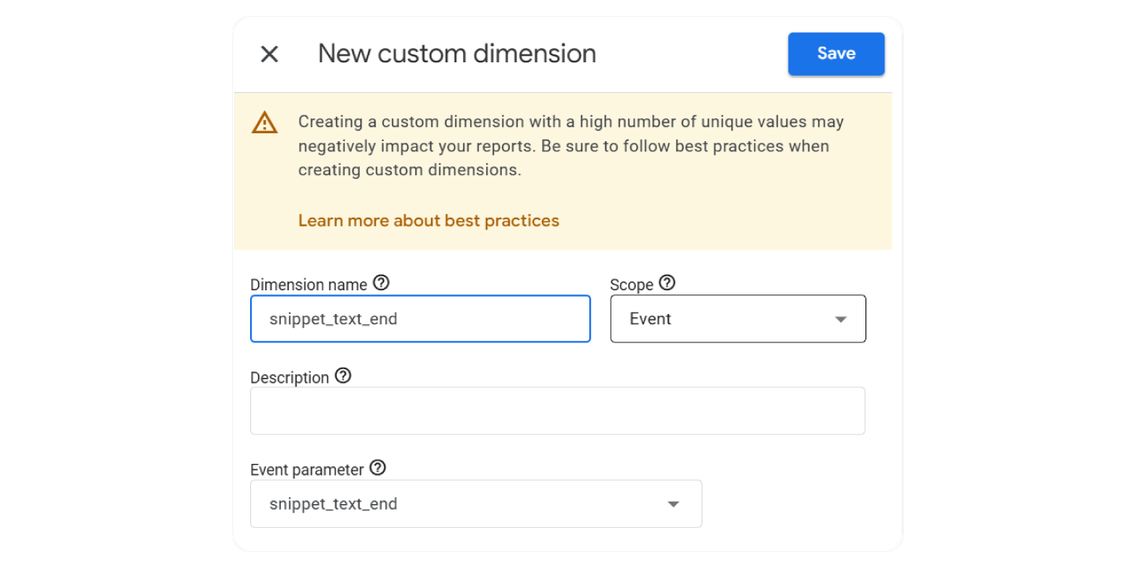
3. Utwórz dwa wymiary o zasięgu Event (Zdarzenie):
Wymiar 1:
Dimension name: Snippet Start
Event parameter: snippet_text_start (Wpisz nazwę manualnie, jeśli nie jest na liście ).
Wymiar 2:
Dimension name: Snippet End
Event parameter: snippet_text_end (Wpisz nazwę manualnie).
4. Zapisz zmiany.
Krok 5: Utworzenie Niestandardowego Kanału (AI Search)
To działanie pozwoli Ci oddzielić ruch z z narzędzi AI. My wrzucimy go do jednej grupy i nazwiemy AI Search.
Czego możesz się spodziewać?
Refferals spadną 20-80% w zależności od struktury ruchu
Organic search spadnie 40-60% kosztem dużego wzrostu ruchu kanału AI Search
Reguła ta wyłapuje dwa schematy ruchu:
Klasyczne referale z narzędzi AI, poprzez RegEx na atrybucie Refferer (Strona odsyłająca).
Nadpisane Medium ("ai-overviews") – nasze know-how.
Jak utworzyć nowy kanał ruchu w GA4?
1. W GA4, w sekcji Admin > Channel groups (Grupowanie kanałów), kliknij Create new channel group (Utwórz nowe grupowanie kanałów).
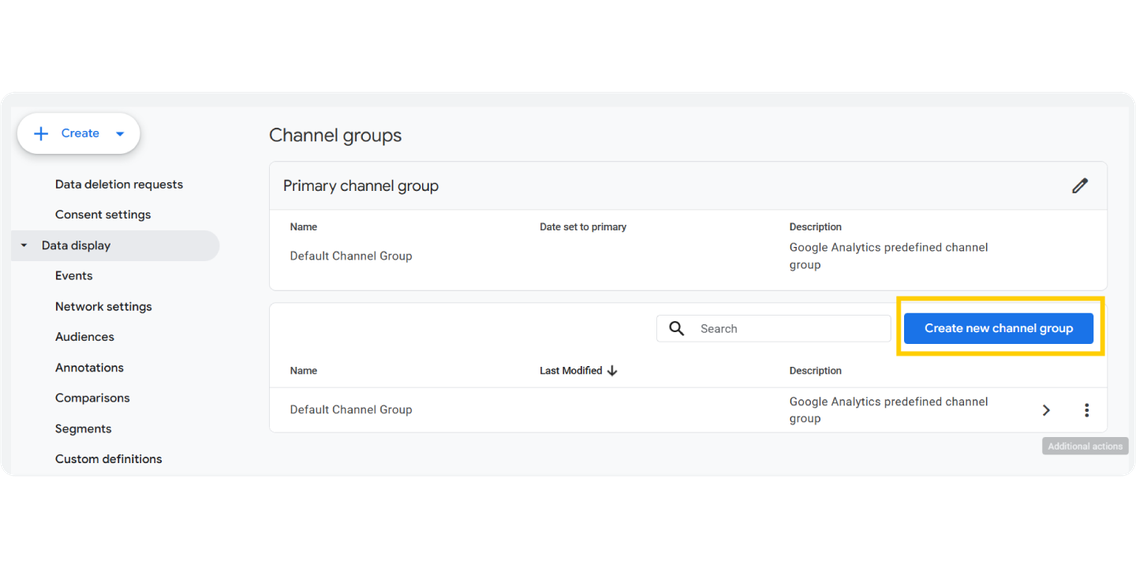
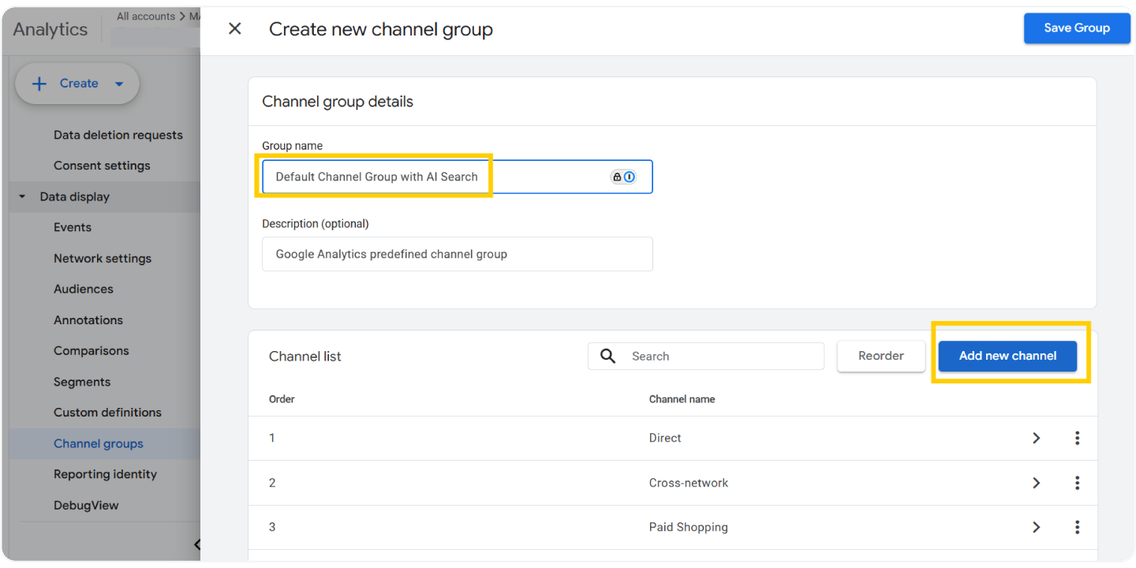
2. Nazwij to grupowanie kanałów “Default channel group with AI Search”
3. Ustaw nowe Grupowanie Kanałów jako Domyślne.
4. W nowo utworzonej grupie, klikając na nazwę grupy dodaj nowy kanał o nazwie "AI Search".
5. Ustaw warunki kanału, klikając w “+ Add condition group”: Match at LEAST ONE rule in this group.
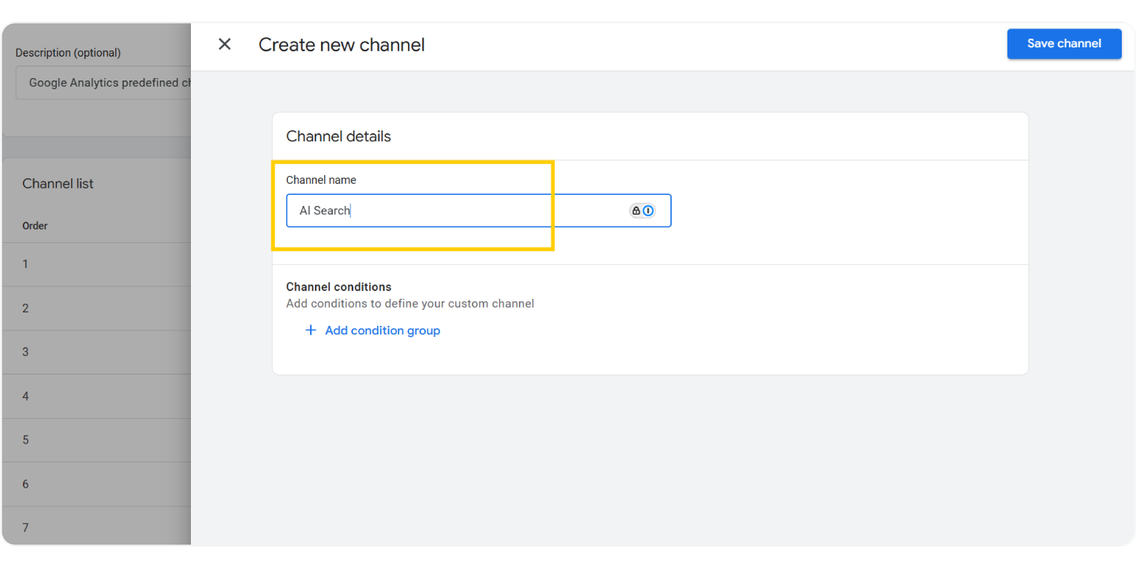
6. Dodaj regułę: Source | matches regex | Wklej poniższy RegEx:
^(?:chatgpt\.com|chat-gpt\.org|claude\.ai|quillbot\.com|openai\.com|blackbox\.ai|perplexity(?:\.ai)?|copy\.ai|jasper\.ai|copilot\.microsoft\.com|gemini\.google\.com|(?:\w+\.)?mistral\.ai|deepseek\.com|edgepilot|edgeservices|nimble\.ai|iask\.ai|aitastic\.app|bnngpt\.com|writesonic\.com|exa\.ai|waldo|cohere\.ai|huggingface\.co|anthropic\.com|chatglm\.cn|baichuan-ai\.com|zhipu\.ai|palm-ai\.google\.com|gemini-api\.google\.com|xiaoice\.com|quora\.com/poe|my-ai\.snapchat\.com|deepl\.com|you\.com|yiyan\.baidu\.com|ai\.baidu\.com|anthropic-api\.com|open-assistant\.io|huggingchat\.com|forefront\.ai|character\.ai|chat\.suno\.com|deepmind\.com|phind\.com|pi\.ai|komo\.ai|vicuna\.ai|firefly\.adobe\.com|grok\.x\.com|coze\.com|x\.ai|bard\.google\.com|lighton\.ai|spellbook\.rossintelligence\.com|notion\.so/ai|wordtune\.com|syntesia\.io|hyperwriteai\.com|sap\.ai|reka\.ai|app\.loora\.ai|uminal\.org|alphacode\.google\.com|ai21\.com|openrouter\.ai|magical\.team|useblackbox\.io|ai-coustics\.com|chinchilla\.ai|d-id\.com|wav\.ai|openchat\.so|floydhub\.com|bing\.com/chat|copilot\.azure\.com|turing\.microsoft\.com|cosmos\.microsoft\.com|orca\.microsoft\.com|phi\.microsoft\.com|megatron\.microsoft\.com|jarvis\.microsoft\.com|maia\.microsoft\.com|palm\.google\.com|deeplearning\.google\.com|vertexai\.google\.com|ai\.google\.com|deepmind\.google\.com|cloud\.google\.com/ai|cloud\.google\.com/vertex-ai|research\.google\.com/ai|ml\.googleapis\.com|tensor\.google\.com|t5\.google\.com)$
7. Dodaj regułę OR: Medium | matches exactly ($=$) | ai-overviews
8. Zapisz kanał.
9. Przenieś kanał NAD linię Refferal. To szalenie ważne, ponieważ w przeciwnym razie reguła nadpisania Refferali nigdy sie nie wywoła i nie zobaczysz danych w grupie “AI Overviews”
10. Gotowe
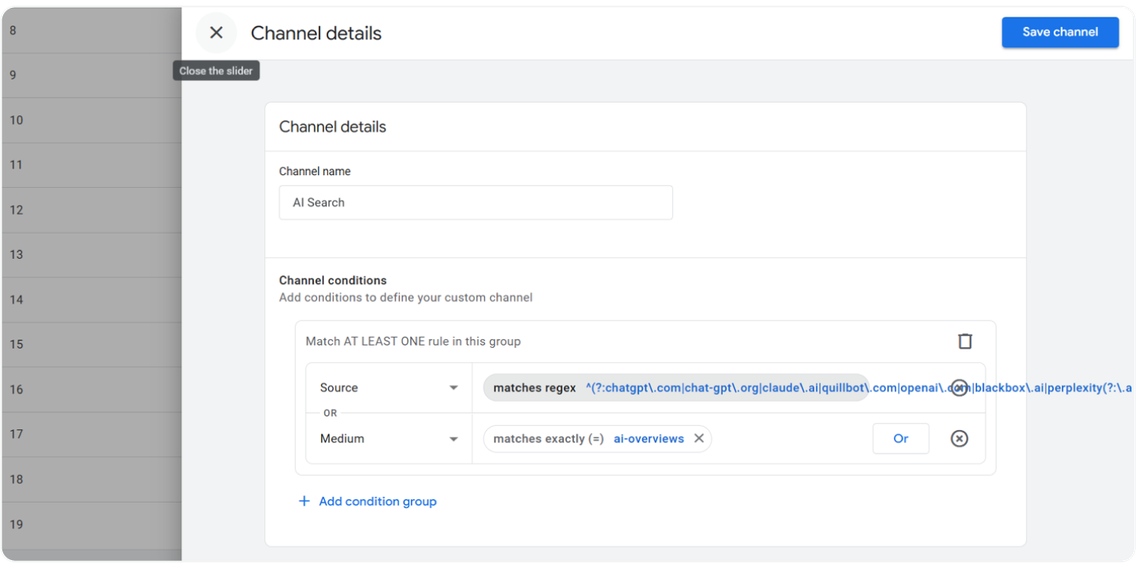
3. Analiza Danych: Jak Interpretować Zmiany?
Po odczekaniu 24-48 godzin (czas niezbędny na przetworzenie danych przez GA4), możesz przystąpić do analizy.
Koniec z ręcznym szukaniem! Dzięki nowemu grupowaniu kanałów, pełny obraz ruchu AI zaczniesz widzieć bezpośrednio w domyślnych raportach (np. w Raporcie Akwizycji). Zyskujesz natychmiastową użyteczność danych, eliminując potrzebę każdorazowego, czasochłonnego tworzenia Eksploracji.
Czego spodziewać się w raportach domyślnych? (Nowe, Prawdziwe Dane)
Wdrożenie Naszego rozwiązania radykalnie zmieni obraz ruchu w dotychczasowych kanałach. Bądź gotów na te zmiany, ponieważ oznaczają one poprawne przypisanie danych do nowego kanału AI Search:
Spadek Referrals: Zauważysz spadek sesji w kanale Referral o 50-80%.
Spadek Organic Search: Sesje w kanale Organic Search mogą spaść o 30-50%.
Ważne: Nie tracisz danych! Po prostu wyodrębniłeś dotychczas zamaskowane sesje do dedykowanego kanału AI Search. Aby zobaczyć szczegółowe źródło ruchu AI (np. ChatGPT, Claude), w raportach domyślnych użyj podziału danych według utm_source (Źródło).
Głębia Analizy: Użycie Eksploracji
Jeśli potrzebujesz głębszej analizy i chcesz zbadać kontekst użyty w AI, wykorzystaj niestandardowe wymiary Snippet Start i Snippet End w Eksploracjach.
Jak stworzyć raport kontekstowy:
Zaloguj się do GA4 i przejdź do sekcji EKSPLOROWANIE.
Stwórz nowy raport na bazie Eksploracji Swobodnej.
Dodaj jako Wymiary: Snippet Start, Snippet End oraz Strona docelowa + ciąg zapytania.
Dodaj jako Dane: Sesje.
Zastosuj filtr, aby wyświetlać tylko sesje, gdzie Default Channel Group to AI Search.
Dzięki temu raportowi zobaczysz nie tylko liczbę sesji, ale także dokładnie, który fragment tekstu (zaczynający się na Snippet Start i kończący na Snippet End) przyciągnął użytkownika na stronę.
Zdobądź Przewagę Analityczną
Śledzenie wpływu AI na ruch organiczny to dziś jeden z najważniejszych elementów analityki. Wdrożenie naszej Beecommerce’owej metody daje Ci przewagę w SEO i pozwala szybko reagować na trendy w zachowaniach użytkowników. Pozwala Ci przede wszystkim zrozumieć kluczowe znaczenie AI w roli pozyskiwania użytkowników do Twojej witryny.
Nie czekaj, aż Google oficjalnie udostępni te dane – to może nigdy nie nastąpić. Zabezpiecz swoje analityczne fundamenty i zacznij wyciągać cenne wnioski na temat contentu, który dziś faktycznie buduje Twoją widoczność w nowej erze wyszukiwania, optymalizując w ten sposób swoje działania SEO.